WordPressで簡単にボランティア応募フォームを作る方法
公開: 2022-07-31WordPress でボランティアの申し込みフォームを作りませんか?
申請フォームをウェブサイトに追加することで、より多くのボランティアを募集し、必要な情報を自動的に収集できます。 これにより、時間を節約でき、喜んで支援してくれる人々のネットワークを構築できます。
この記事では、これまでフォームを作成したことがなくても、WordPress で優れたボランティア申請フォームを作成する方法を紹介します。
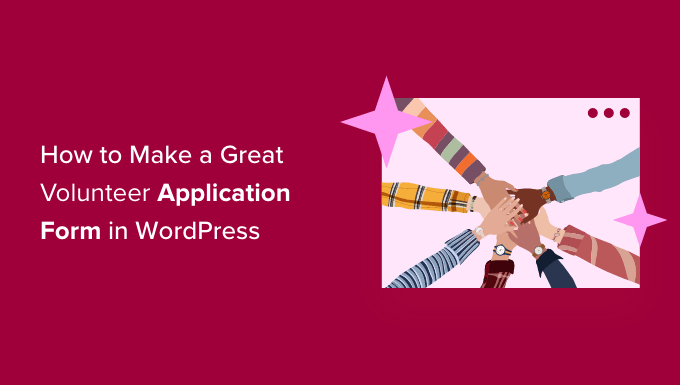
WordPress でボランティア申請フォームを作成する理由
多くの組織、特に慈善団体や非営利団体はボランティアに依存しています。 ただし、電子メールで潜在的な新しいボランティアとやり取りするには、多くの時間がかかる場合があります。 多くの非営利団体は、まだ紙のフォームを使用して新しいヘルパーを募集しており、処理にさらに時間がかかる場合があります。
ボランティアの申し込みフォームを WordPress ウェブサイトに追加することで、サイトを閲覧している可能性のあるより多くの人々に簡単に連絡を取り、あなたを支援することを決定できます.
ボランティア申請書には、電子メール アドレスや電話番号、以前のボランティア経験など、必要な情報を訪問者に正確に伝えることもできます。 これは、新しいボランティアから必要なすべての情報を取得しようとして、フォローアップ メールや電話に時間を費やす必要がないことを意味します。
優れたフォーム ビルダー プラグインは、WordPress ダッシュボードにすべてのデータを適切に整理して表示し、フォローアップのために適切な人にメール通知を送信します.
そうは言っても、WordPressで素晴らしいボランティア申請フォームを簡単に作成する方法を段階的に説明しましょう.
WordPress でボランティア申請フォームを作成する
WordPress で優れたボランティア応募フォームを作成する最も簡単な方法は、WPForms プラグインを使用することです。
WPForms は、市場で最高の WordPress フォーム ビルダー プラグインです。 初心者にやさしく、500 万を超える Web サイトで使用されています。 WPForms を使用すると、ドラッグ アンド ドロップ ビルダーを使用して、必要なあらゆる種類のオンライン フォームをすばやく作成できます。
注:このガイドでは、WPForms Pro バージョンを使用します。これは、既製のボランティア アプリケーション テンプレートを含む、何百もの既製のフォーム テンプレートがあるためです。 予算が限られている場合は、使用できる無料の WPForms Lite バージョンもあります。
最初に行う必要があるのは、WPForms プラグインをインストールして有効にすることです。 詳細については、WordPress プラグインのインストール方法に関するステップ バイ ステップ ガイドを参照してください。
プラグインを有効にしたら、WordPress ダッシュボードのWPForms » 設定ページにアクセスして、ライセンス キーを入力する必要があります。 この情報は、WPForms Web サイトのアカウントの下にあります。
無料版を使用している場合は、この手順をスキップできます。
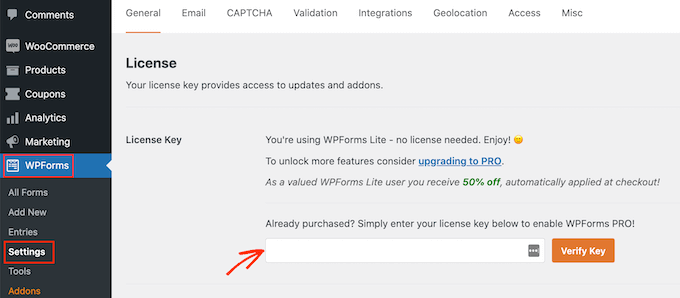
次に、 WPForms » Add New page をクリックして、WordPress でボランティア申請フォームを作成する必要があります。
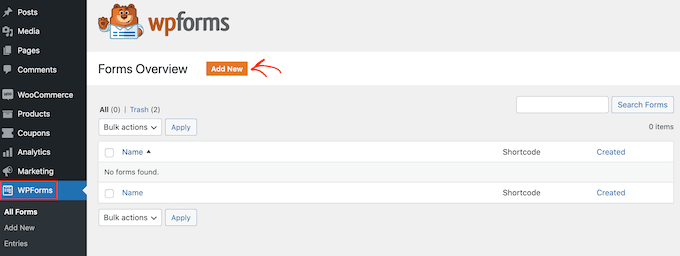
これにより、WPForms のドラッグ アンド ドロップ フォーム ビルダーが開きます。フォームの名前を入力してフォーム テンプレートを選択する必要があります。
WPFormsには付属していますあらゆる種類のフォームをすばやく作成するのに役立つ、何百もの既製のフォーム テンプレート連絡先フォーム、オンライン注文フォームなど。ボランティア申請フォームを作成したいので、テンプレートの検索バーに「ボランティア」と入力するだけです。
選択できるいくつかのボランティア フォーム テンプレートが表示されます。 「テンプレートを使用」ボタンをクリックして「ボランティア募集フォーム」を選択します。
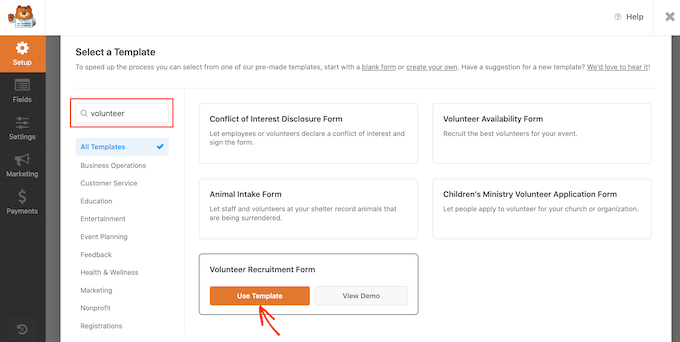
WPForms がボランティアの申し込みフォームを作成します。
その後、このフォームをニーズに合わせて簡単にカスタマイズできます。 何かを編集または変更するには、変更したいフォーム フィールドをクリックするだけです。
WPForms は、このフィールドでカスタマイズできるすべての設定を表示します。
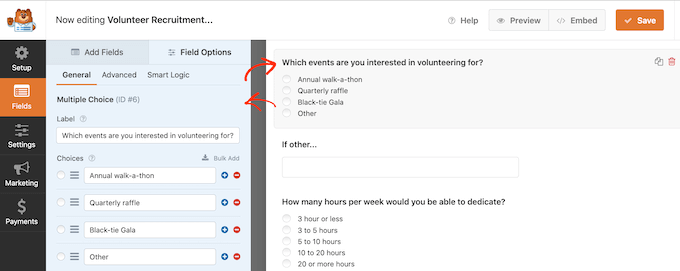
このフォーム フィールドに表示されるテキストを変更しますか? 次に、左側のメニューでテキストを編集します。
既存の複数選択オプションをカスタマイズするには、+ ボタンのいずれかをクリックします。 これにより、さらにオプションを追加できます。
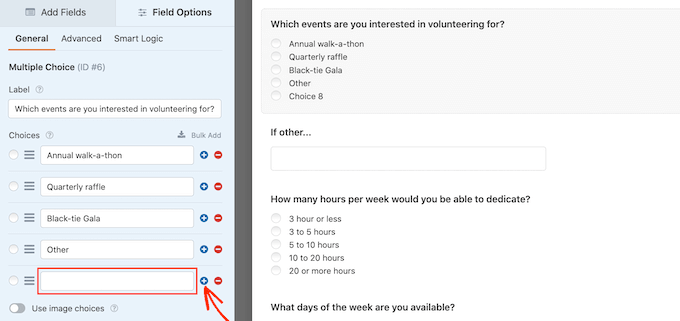
左側のメニューにある [フィールドの追加] タブをクリックすると、ボランティアの申し込みフォームに質問やオプションを簡単に追加できます。
これにより、「ファイルのアップロード」フィールドなどのより高度なオプションを含む、追加できるすべてのフィールドが表示されます。
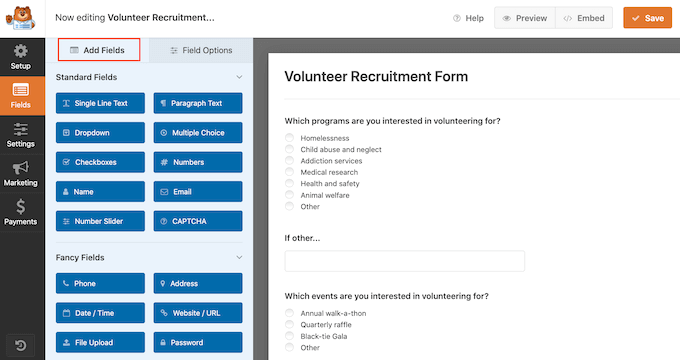
「ファイルのアップロード」フィールドを使用すると、ボランティアは申請書と一緒にファイルを送信できます。 たとえば、履歴書や履歴書のコピーを要求する場合があります。 詳細については、WordPress でファイル アップロード フォームを作成する方法についてのステップ バイ ステップ ガイドを参照してください。

申請者が電子メール アドレスを入力できるフィールドなど、一部のフィールドを必須にすることができます。 フィールドを必須にすると、訪問者はこのフィールドに入力しないとフォームを送信できなくなります。
フィールドを必須にするには、そのフィールドをクリックして選択します。 次に、左側のメニューで [必須] スライダーをクリックして、グレーから青に変更します。
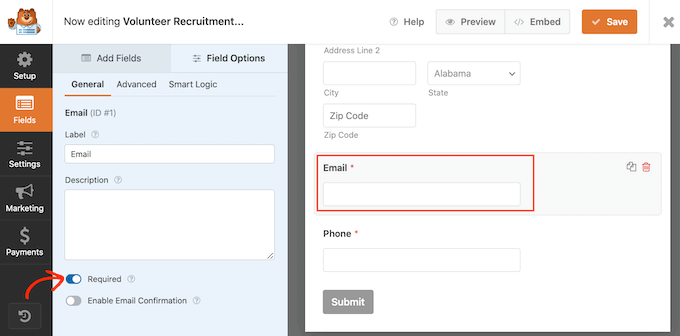
フィールド ラベルの横に小さな赤いアスタリスクが表示されるため、あなたとボランティアはどのフィールドが必須であるかを簡単に確認できます。
ボランティア申請フォームの外観に問題がなければ、左側のメニューにある [設定] をクリックします。
[全般] 設定タブでは、送信ボタンのテキスト、スパム対策の設定など、さまざまなフォーム関連の設定を変更できます。
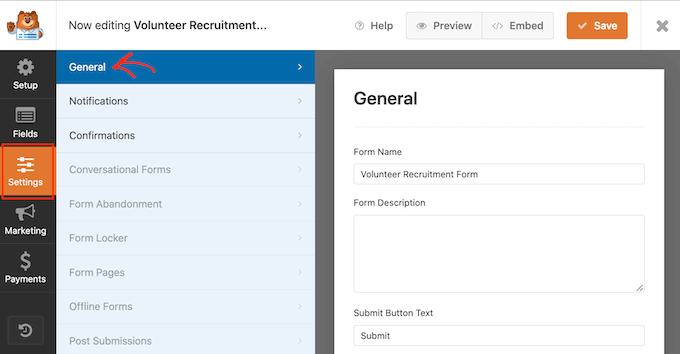
主要な WordPress フォーム作成ソリューションである WPForms には、フォーム スパムを減らすのに役立つ高度なスパム対策設定が付属しています。
[スパム対策保護を有効にする] スライダーの下で、デフォルトで自動的に有効になっていることがわかります。 代わりに別の形式のスパム防止を使用する場合を除き、このハニーポットを有効にしておくことをお勧めします。
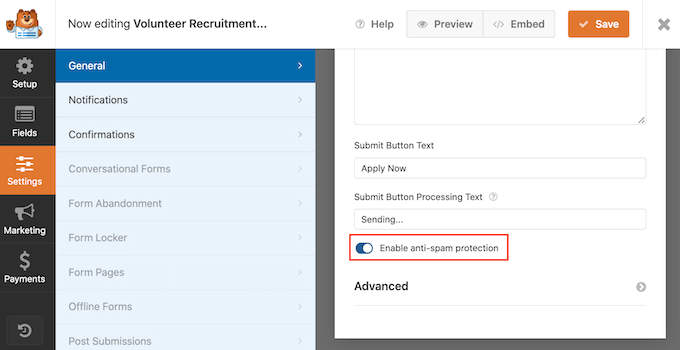
WPForms がサイトをスパムから保護する方法の詳細については、WordPress でコンタクト フォームのスパムをブロックする方法に関するステップ バイ ステップ ガイドを参照してください。
通知と確認の設定
デフォルトでは、訪問者がサイトでフォームを送信するたびに、送信したすべての情報を含むメールが届きます。
また、WordPress ダッシュボードでも、送信されたすべてのフォーム エントリを確認できます。
また、ボランティアの申し込みが完了したことを確認するメールをボランティアに送信することをお勧めします。 詳細については、WordPress フォーム送信後に確認メールを送信する方法に関するガイドを参照してください。
通知メールを送信する場合でも、誰かがフォームを正常に送信するたびに画面に確認を表示することをお勧めします。
これを行うにはいくつかの方法があります。 WPForms では、同じページに確認メッセージを表示するか、ユーザーをサイトのカスタム サンキュー ページにリダイレクトできます。
これらの設定を構成するには、[設定] パネルの [確認] タブに移動し、[確認の種類] オプションから選択します。
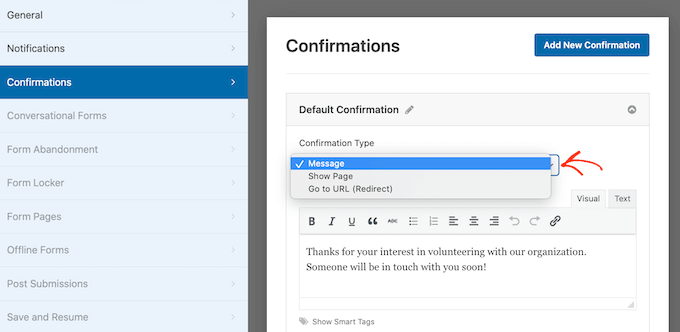
ほとんどの組織はデフォルトのメッセージのみを使用しますが、カスタムのサンキュー ページを作成したり、訪問者をイベント カレンダーにリダイレクトしたりして、今後の募金イベントについて学び始めることができる組織もあります。
確認メッセージの設定に問題がなければ、[保存] ボタンをクリックして変更を保存します。
おまけのヒント: WPForms は、最高のメール マーケティング サービスをすべて統合します。 メール ニュースレターをお持ちの場合、WPForms を使用すると、新しいボランティアをこのニュースレターに簡単に追加できます。
ボランティア申込書をサイトに追加する
これで、フォームを WordPress Web サイトに追加する準備が整いました。これで、人々はボランティアに応募できるようになります。
WPForms を使用すると、サイトの任意のページ、投稿、またはウィジェット対応エリアにフォームを簡単に追加できます。
ほとんどの場合、フォームをページまたは投稿に表示したいと思うでしょう。 これを行うには、新しいページまたは投稿を作成するか、WordPress エディターで既存のものを開きます。
WordPress のブロック エディターで、[+] ボタンをクリックして新しいブロックを作成します。 表示されるポップアップで、「WPForms」と入力して適切なブロックを見つけます。
次に、「WPForms」ブロックをクリックしてページに追加します。
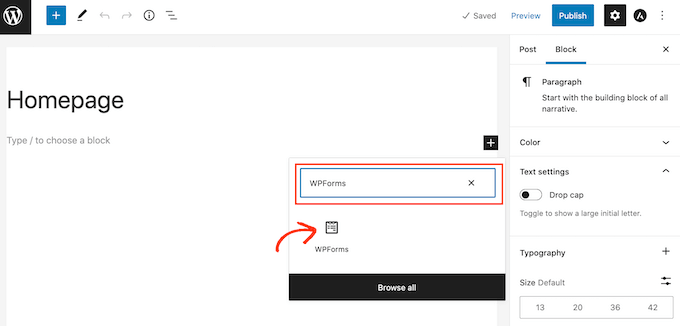
次に、WPForms ブロックでドロップダウン メニューを開きます。
作成したすべてのフォームのリストが表示されます。 先に進み、ボランティア申請フォームをクリックしてページに追加してください。
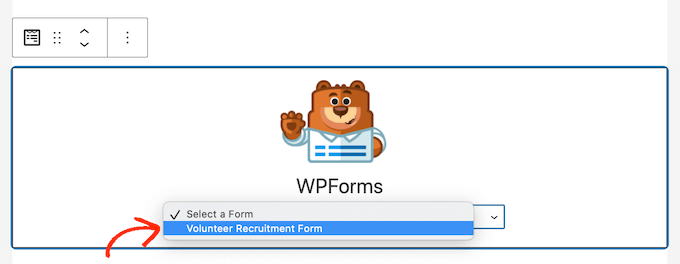
フォームの外観に問題がなければ、ページを公開または更新できます。 これで、Web サイトにアクセスして、ボランティアの申し込みフォームをライブで確認できます。
フォームをテストして、機能していることを確認することもお勧めします。 フォームに入力して送信し、確認メッセージが表示されることを確認するだけです。 また、フォームが入力されたことを示す電子メール通知を受け取る必要があります。
メールが届かない場合、WordPress でのメール設定に問題がある可能性があります。 詳細については、WordPress がメールを送信しない問題を修正する方法に関するガイドを参照してください。
フォームを公開したら、 WPForms » Entriesに移動して、すべてのボランティア申請を確認できます。
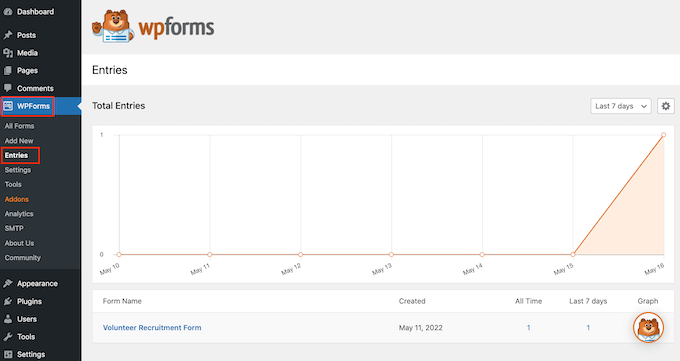
訪問者が送信せずにフォームを離れたエントリのステータスとして「放棄」が表示されます。 詳細については、WordPress でフォームの放棄を追跡して減らす方法に関するガイドをご覧ください。
この記事が、WordPress で優れたボランティア応募フォームを作成する方法を学ぶのに役立つことを願っています. また、WordPress サイトへの Web サイト訪問者を追跡する方法に関するガイドを参照し、非営利団体向けの最高の WordPress プラグインの専門家の選択を確認することもできます.
この記事が気に入ったら、WordPress ビデオチュートリアルの YouTube チャンネルに登録してください。 Twitter や Facebook で私たちを見つけることもできます。
